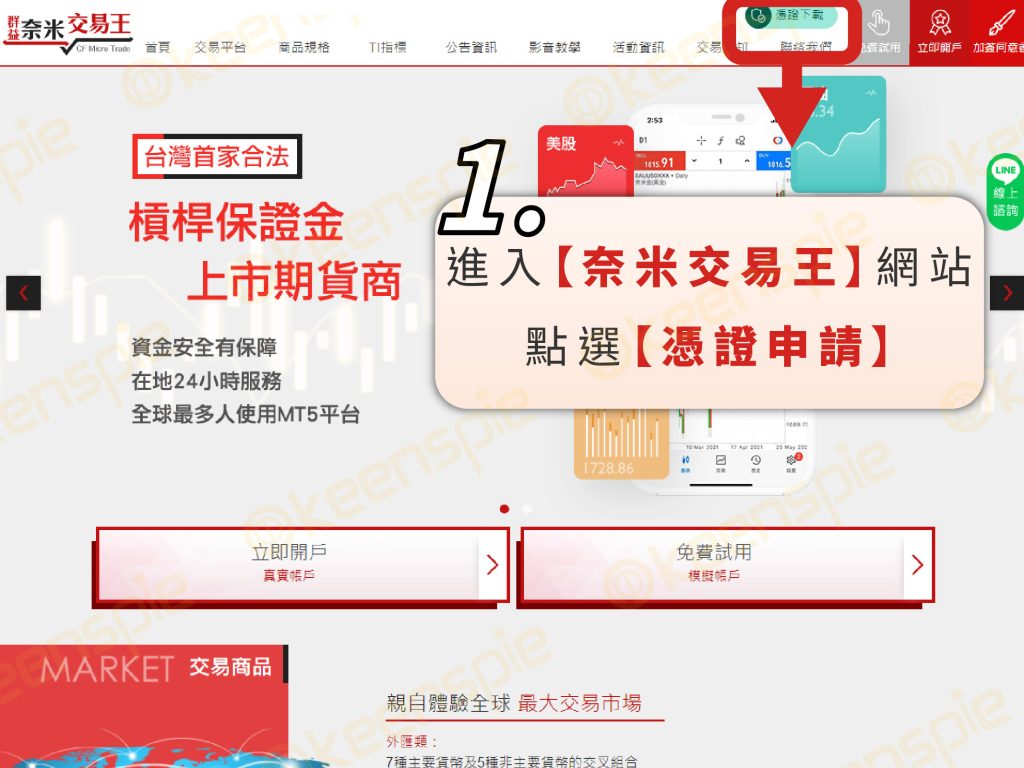‧文字版:如何匯入及登入憑證
【保證金密開戶密碼函會寄至您的Email。】
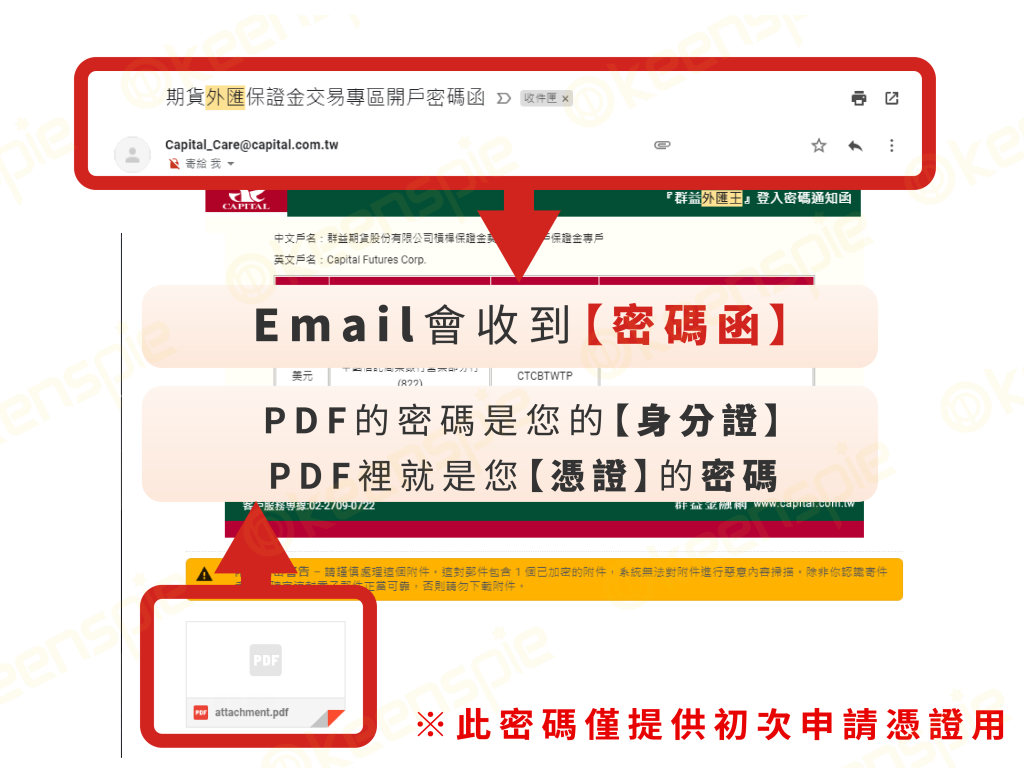
打開信件後可以看到您的交易帳號與出入金帳號 (如下圖)
※首次登入密碼會在附件的PDF裡 (此密碼為第一次申請憑證與首次登入MT5使用)
PDF打開後請輸入您的【身分證字號】(大寫+數字)
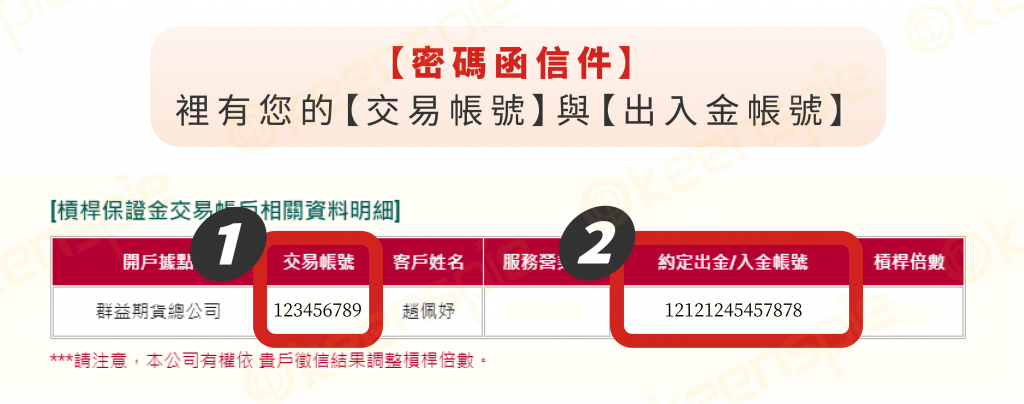
❶ 交易帳號就是您的外匯保證金帳號
❷ 您的約定出金/入金帳號

二、登入外匯王申請憑證
外匯王帳號為您的【外匯帳號】
外匯王密碼為您【Email裡密碼函】裡的密碼
輸入完後點選【登入】
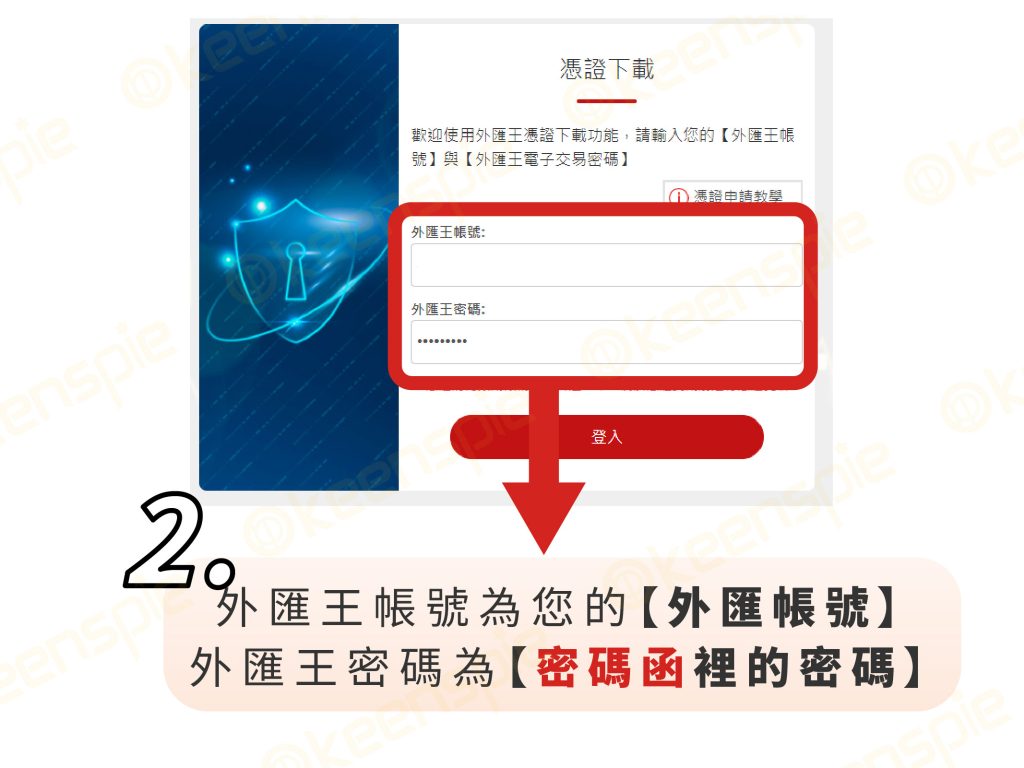
三、選擇驗證碼接收方式
請選擇手機簡訊或是Email來接收驗證碼
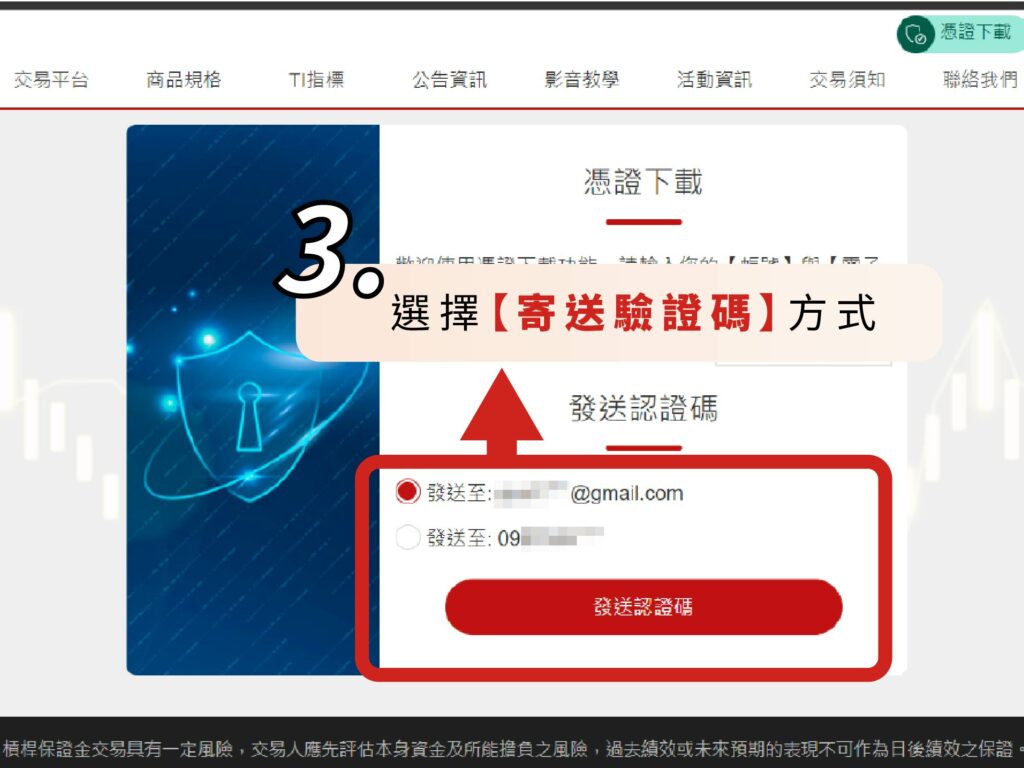
四、輸入驗證碼
稍等約1~2分鐘收到驗證碼後輸入,點選【確認】
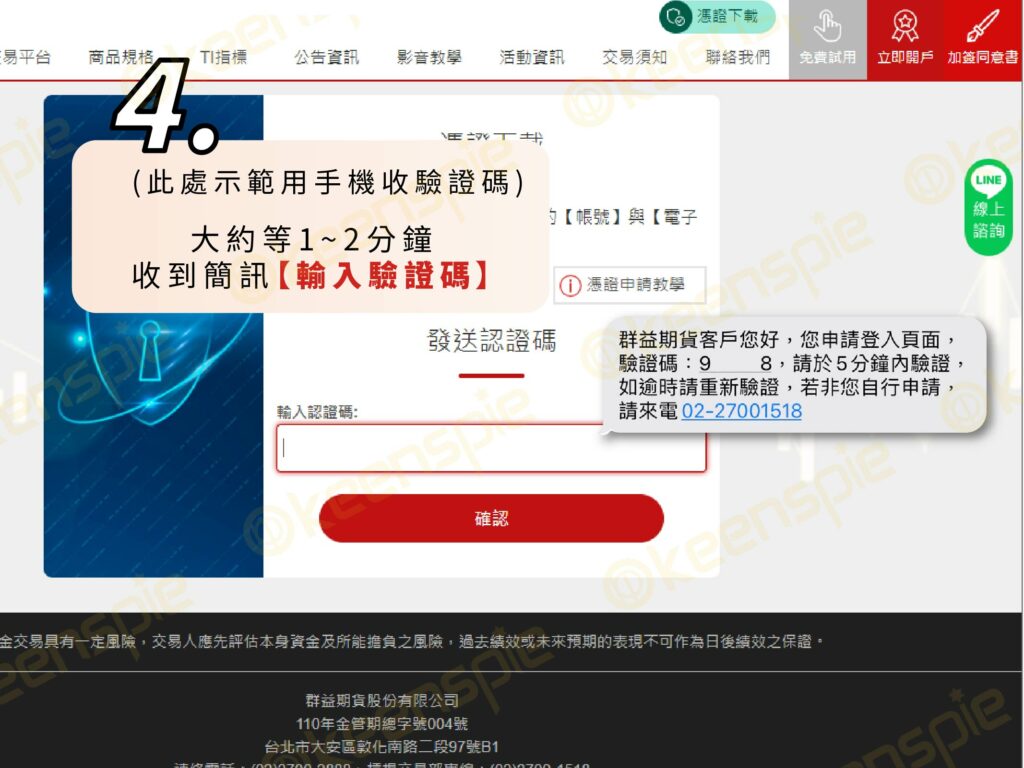
五、勾選【憑證下載聲明書】
登入後會請您勾選【憑證下載聲明書】,請勾選同意簽屬後點選【下一步】
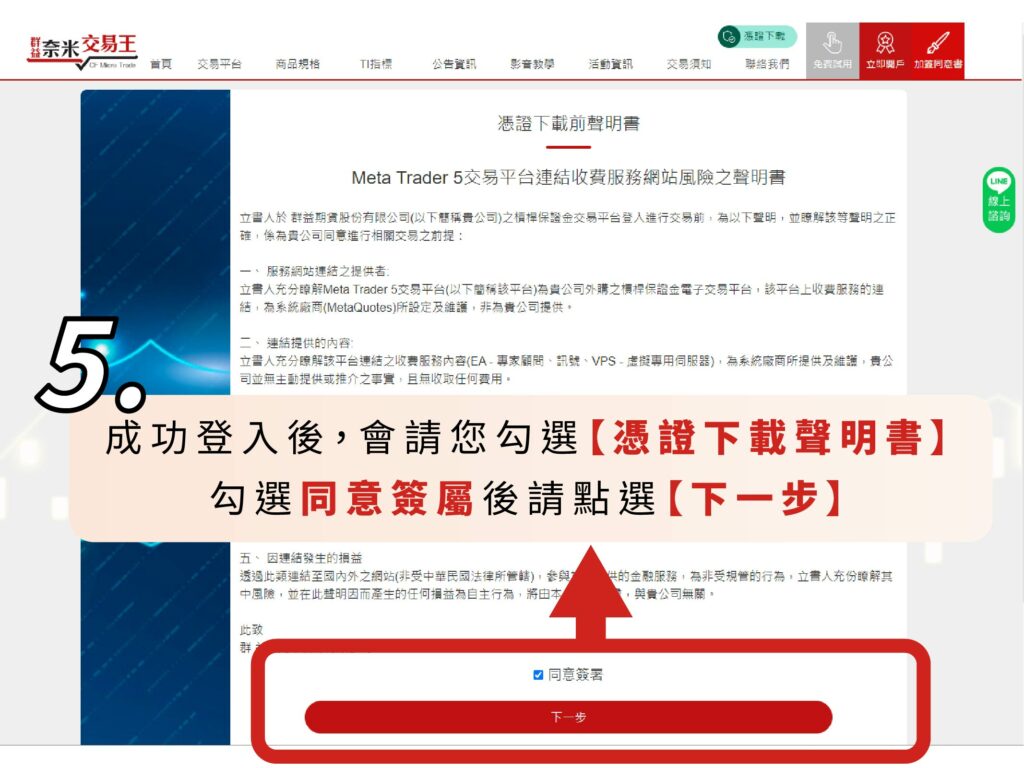
六、設定您的憑證密碼
密碼需要8位數字,建議使用您個人的電話號碼,或是使用好記的密碼。
更改完後請點選【確認】
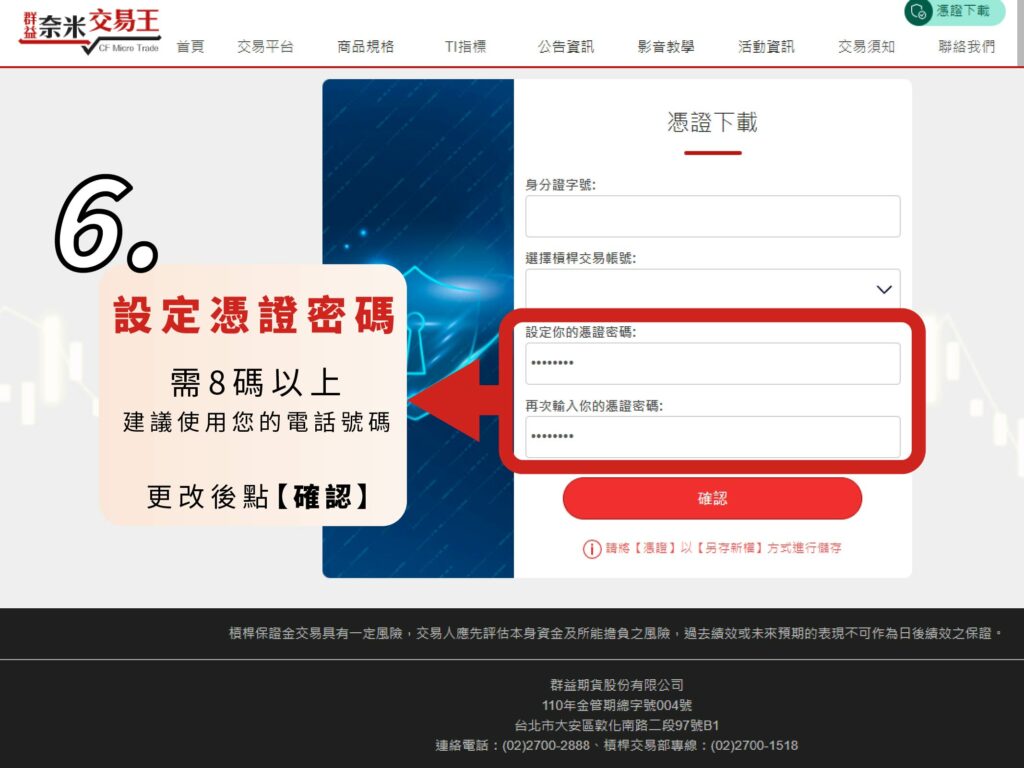
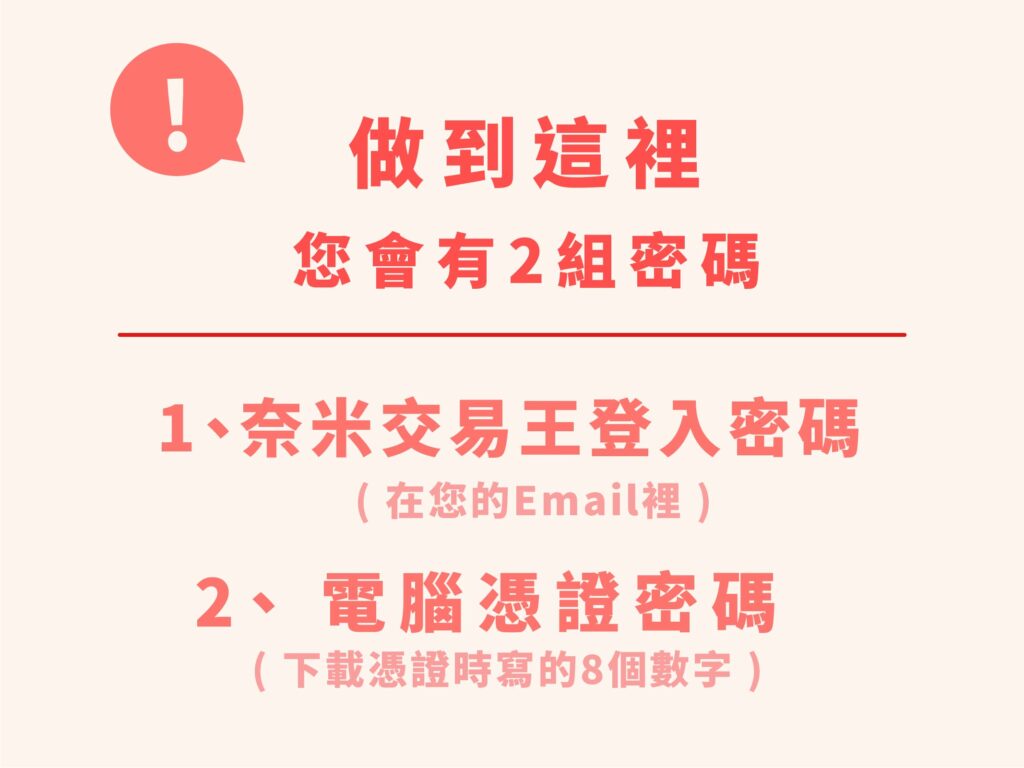
七、請將憑證檔案放在好找到的地方(建議放在桌面)
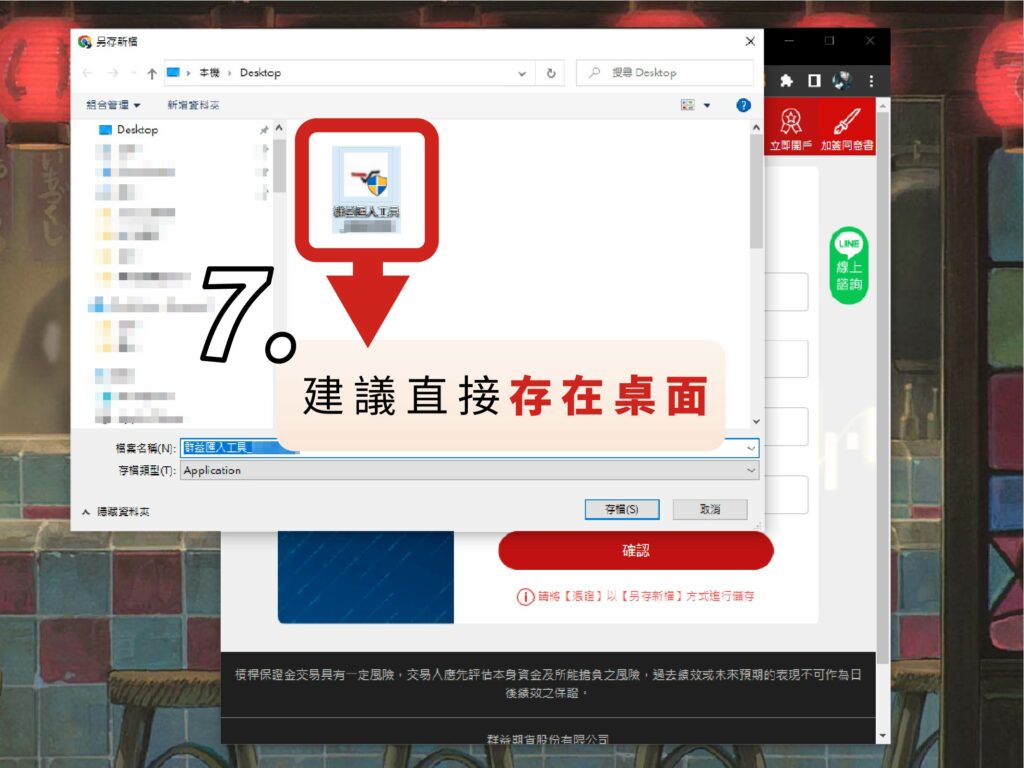
八、下載外匯王後,請打開外匯王,先將新設帳戶視窗關閉
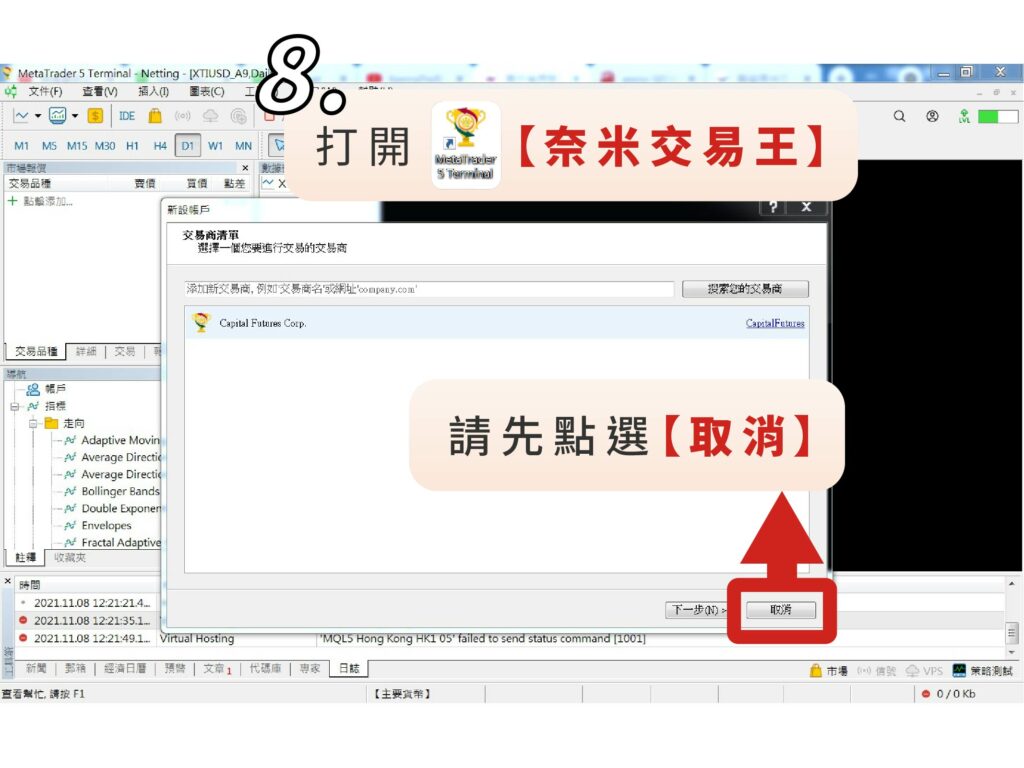
九、點選左上角的→【文件】→【打開數據文件夾】
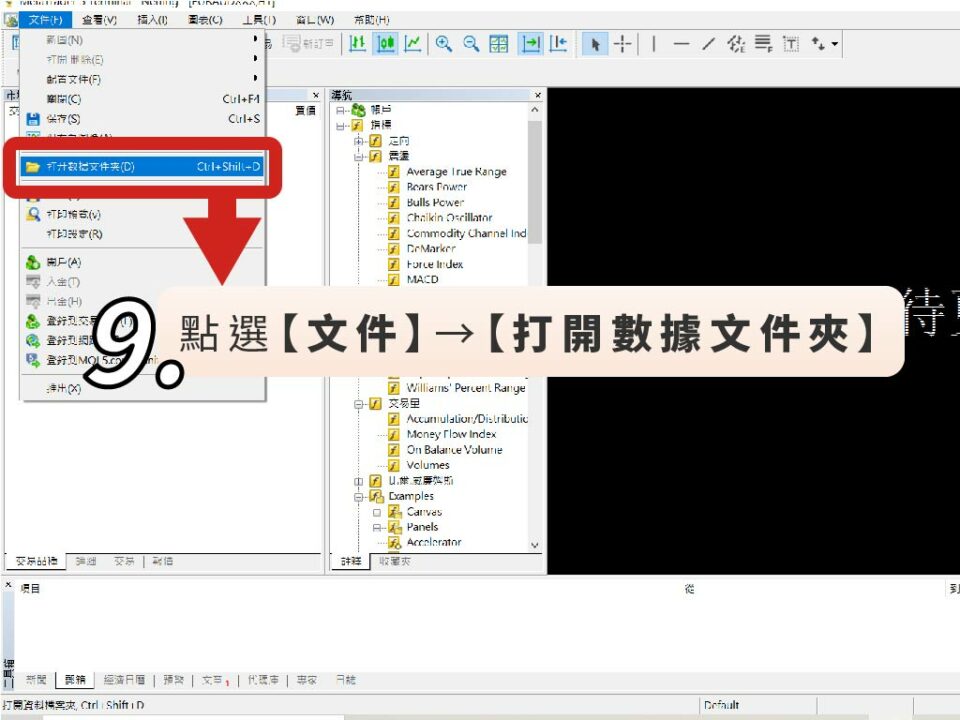
十、剛才下載的憑證【複製到】方才打開的【數據文件夾】,然後執行它
※請務必要把憑證拉到文件夾裡再打開它哦!
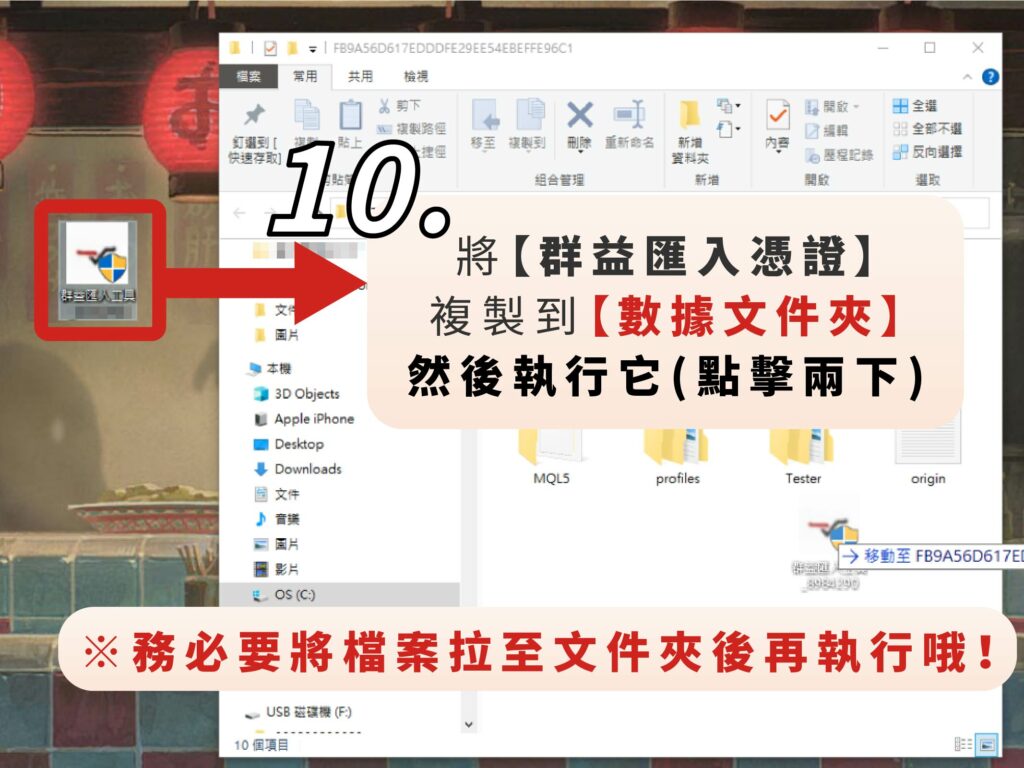
十一、打開【群益匯入憑證】後會出現安裝檔,直接點選下一步安裝並點選【完成】
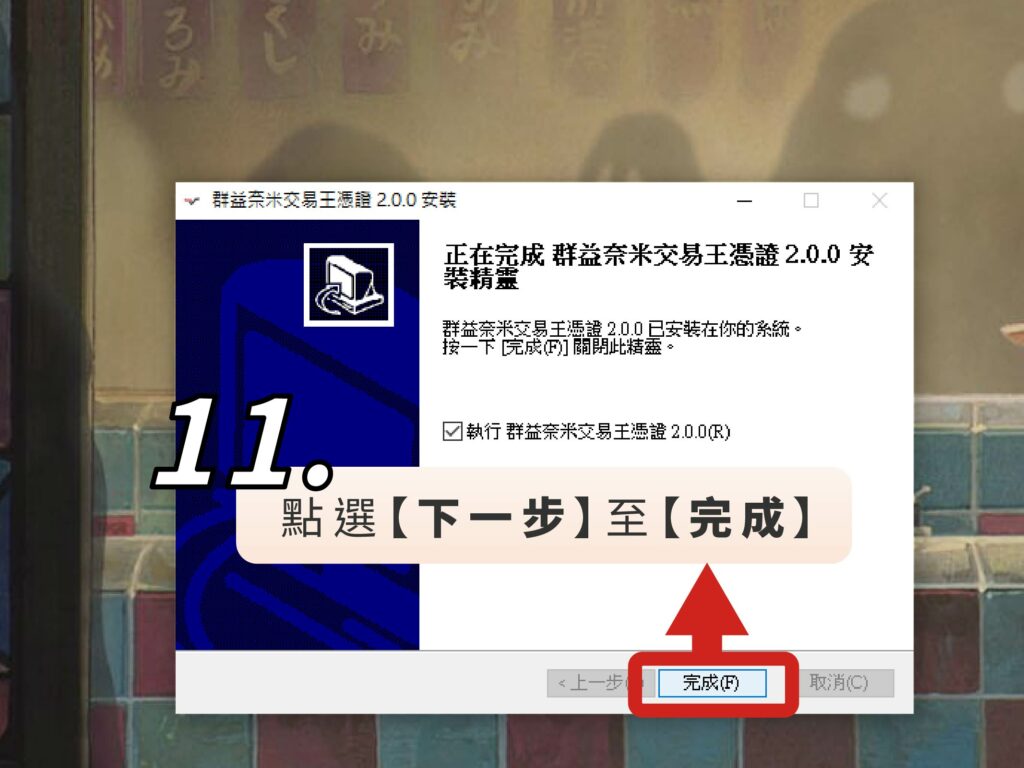
十二、安裝完成後會自動執行,等它跑完後出現【憑證轉移完成】,請點選右上角的x關閉
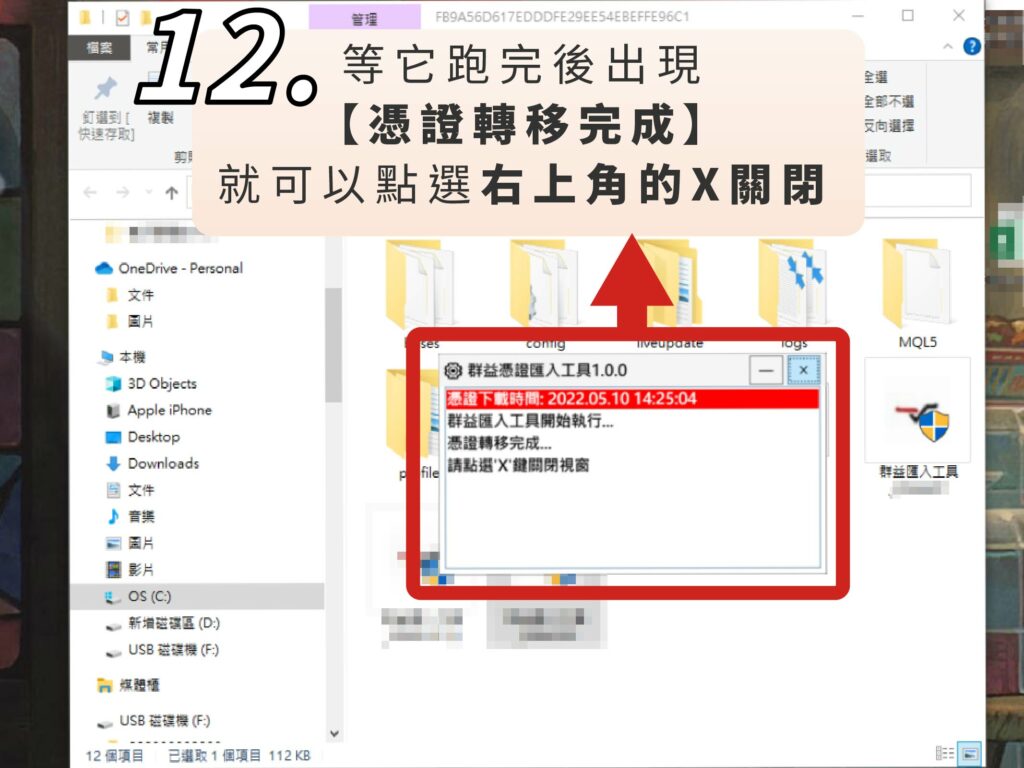
※ 請務必要關掉重開您的外匯王,憑證才會匯入成功喔!

十三、重新打開軟體後,會自動跳出登入視窗
請點選【下一步】
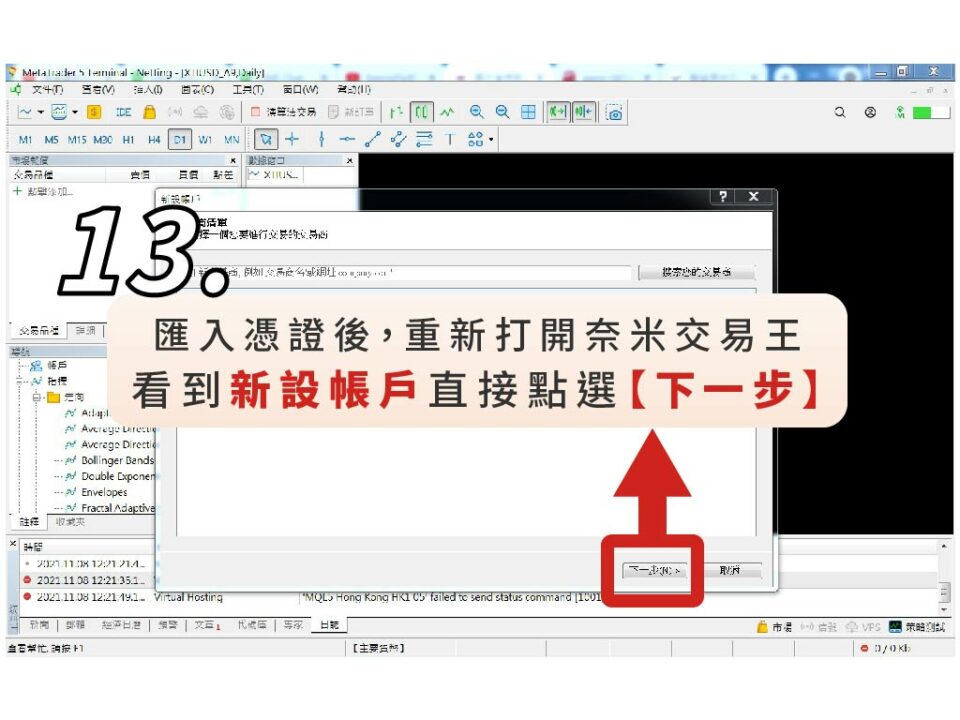
十四:登入帳號
登錄名:您的【外匯帳號】 (在密碼函裡也有喔!)
密碼:您Email密碼含PDF裡的那組密碼
※伺服器請選擇 CapitalFutures-Live
- Live 為真實帳戶
- Demo 為模擬帳戶
填寫完後記得點選 OK 登入唷!
※首次登入會請您更換新的登入主密碼喔!
(連同外匯王憑證申請網站的密碼也會變成這個主密碼喔!)
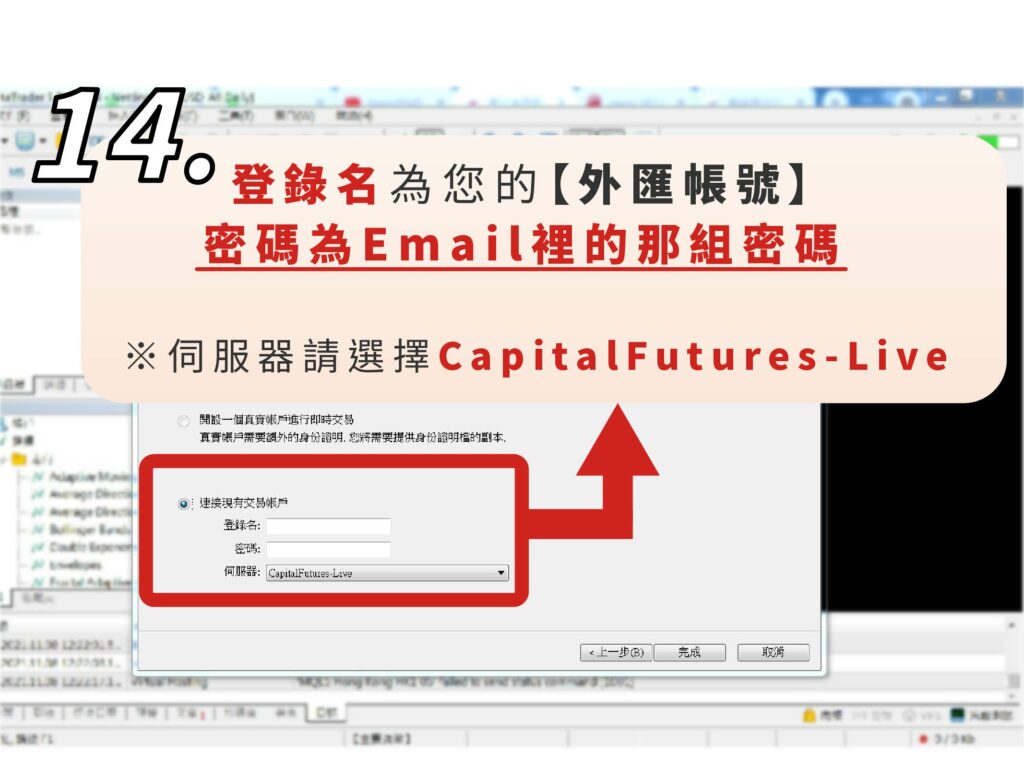
十五、設定憑證密碼
點選完成後請輸入您的【證書密碼】
證書密碼就是您當初在外匯王網站設定的那組憑證密碼!

十六、確認您有正確成功登入
有兩種方式可以確認:
- 報價有在跳動
- 導航欄位的帳戶有您的帳號與姓名
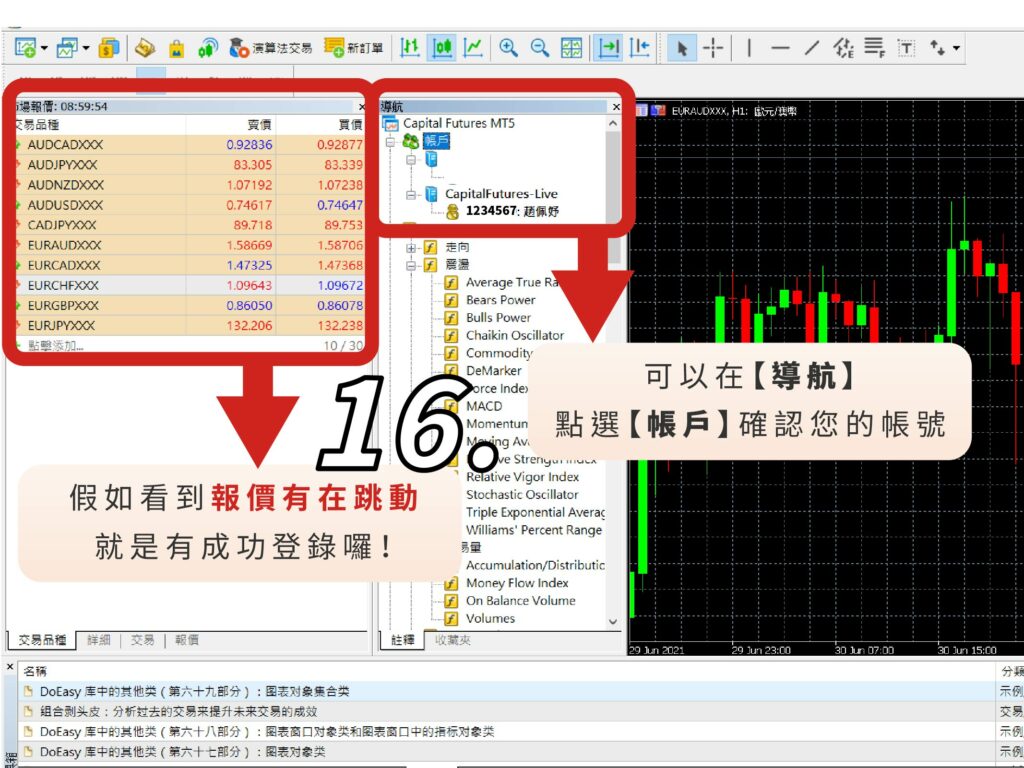
電腦憑證以及登入方式做到這裡就差不多囉!
如果您想換另一台電腦使用,可以直接複製您下載的憑證,再另外一台電腦用同樣的步驟匯入憑證就OK囉!
那如果您想使用手機看盤的話,可以觀看
由於轉移手機憑證需要用到電腦,所以建議在電腦登入時順便將憑證轉移到手機比較方便喔!